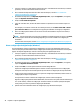User Guide
Digitalizar um original pelo software da impressora HP (Windows)
1. Coloque o original com o lado impresso voltado para cima, no alimentador de documentos, ou voltado
para baixo, no canto frontal direito do vidro do scanner.
2. Abra o software da impressora HP. Para obter mais informações, consulte Abra o software da
impressora HP (Windows) na página 19.
3. No software da impressora, em Impressão, Digitalização e Fax , clique em Digitalizar e, em seguida,
clique em Digitalizar documento ou foto .
4. Em Atalhos de digitalização, selecione o tipo de digitalização que deseja e, em seguida clique em
Digitalizar .
NOTA: A tela inicial permite que você revise e modique as congurações básicas. Clique no link Mais ,
no canto superior direito da caixa de diálogo Digitalizar, para revisar e modicar as congurações
detalhadas.
Para obter mais informações, consulte Alterar congurações de digitalização (Windows) na página 36.
Digitalizar um original usando o software da impressora HP (OS X e macOS)
1. Abra Digitalização HP.
O HP Scan está localizado na pasta Applications/HP no nível superior do disco rígido.
2. Clique em Digitalizar .
3. Escolha o tipo de perl de digitalização desejado e siga as instruções na tela.
Digitalizar para e-mail
Digitalizar um documento ou uma foto e enviar por e-mail pelo software da impressora HP (Windows)
1. Coloque o original com o lado impresso voltado para cima, no alimentador de documentos, ou voltado
para baixo, no canto frontal direito do vidro do scanner.
2. Abra o software da impressora HP. Para obter mais informações, consulte Abra o software da
impressora HP (Windows) na página 19.
3. No software da impressora, em Impressão, Digitalização e Fax , clique em Digitalizar e, em seguida,
clique em Digitalizar documento ou foto .
4. Em Atalhos de digitalização, selecione Enviar por e-mail como PDF ou Enviar por e-mail como JPEG e,
em seguida, clique em Digitalizar .
NOTA: A tela inicial permite que você revise e modique as congurações básicas. Clique no link Mais ,
no canto superior direito da caixa de diálogo Digitalizar, para revisar e modicar as congurações
detalhadas.
Para obter mais informações, consulte Alterar congurações de digitalização (Windows) na página 36.
Se Mostrar visualizador após digitalizar estiver selecionada, você conseguirá fazer ajustes na imagem
digitalizada, na tela de visualização.
Criar um atalho de digitalização (Windows)
Você pode criar seu próprio atalho de digitalização, para deixar as digitalizações mais fáceis. Por exemplo,
você pode digitalizar e salvar fotos regularmente no formato PNG, em vez de JPEG.
PTWW Digitalizar 35